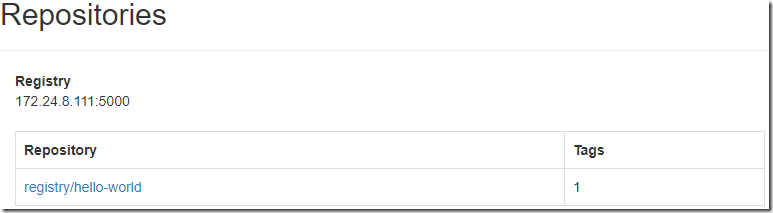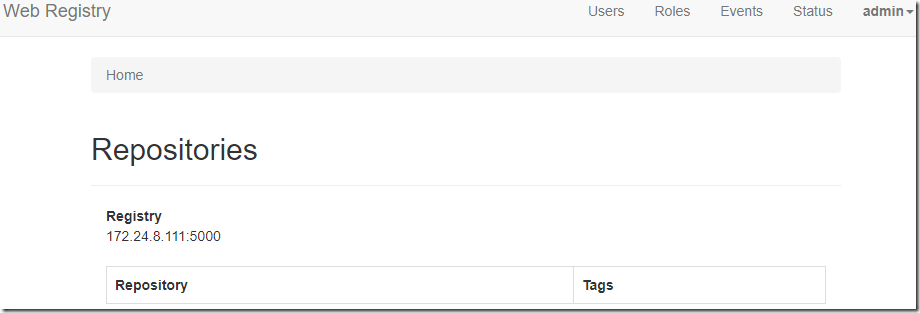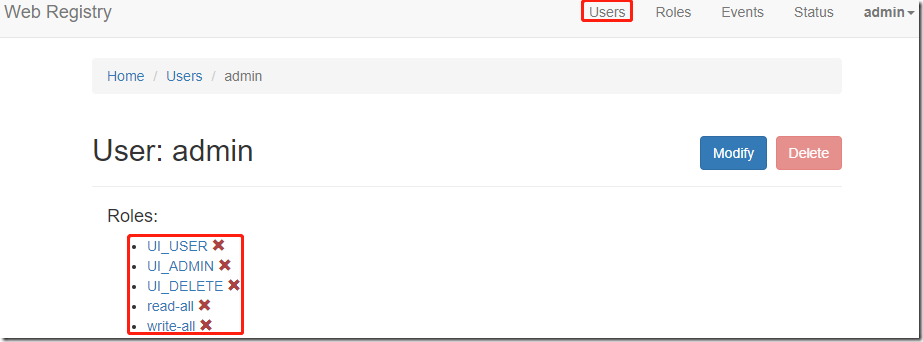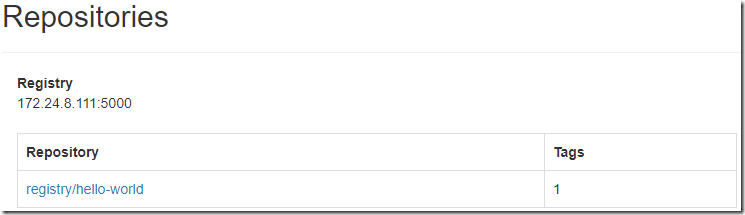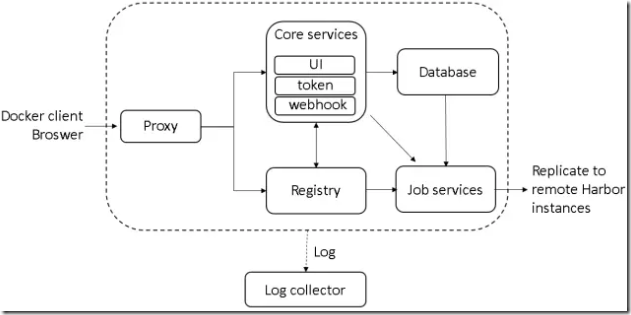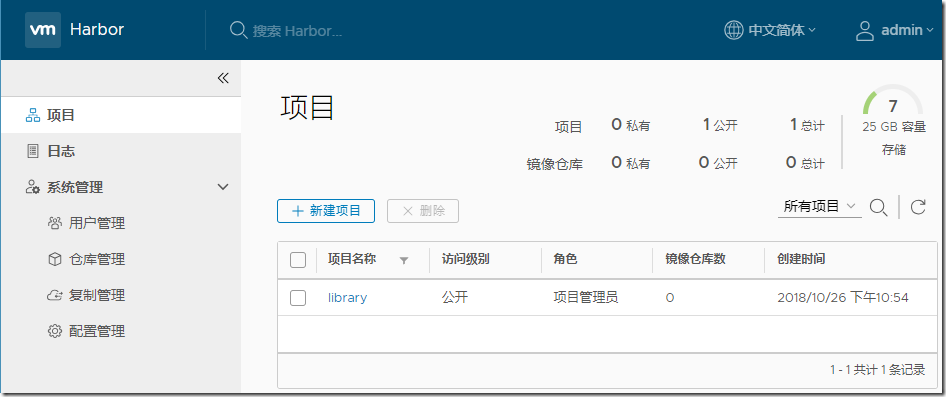一 Docker仓库介绍
docker 仓库,即 registry,实现了镜像的管理、分发,同时还包括用户的认证。docker registry 仓库是一个无状态的、高可靠的服务器应用程序,用来存储docker镜像。docker.io 为 docker 官方的仓库,默认所有的pull均是从官方仓库拉取镜像。
仓库又分为公有仓库(DockerHub、dockerpool)和私有仓库。
二 Docker私有仓库构建
2.1 私有仓库构建形式
registry+registry-web:
registry容器用于提供私有仓库的服务,本实验采用docker-compose构建此容器。
部署准备:
Harbor:
Harbor是一个用于存储和分发Docker镜像的企业级Registry服务器,通过添加一些企业必需的功能特性,例如安全、标识和管理等,扩展了开源Docker Distribution。作为一个企业级私有Registry服务器,Harbor提供了更好的性能和安全。提升用户使用Registry构建和运行环境传输镜像的效率。Harbor支持安装在多个Registry节点的镜像资源复制,镜像全部保存在私有Registry中,确保数据和知识产权在公司内部网络中管控。另外,Harbor也提供了高级的安全特性,诸如用户管理,访问控制和活动审计等。
Harbor官方网站:http://vmware.github.io/harbor/
Harbor源码地址:https://github.com/vmware/harbor
部署准备:
三 registry构建:无认证部署
3.1 下载registry
root@docker01:~# wget https://github.com/mkuchin/docker-registry-web/releases/download/v0.1.2/examples.tar.gz
root@docker01:~# tar -zxvf examples.tar.gz
root@docker01:~# mv examples compose_registry
3.2 docker-compose构建
root@docker01:~# mkdir -p /registry/db
root@docker01:~# mkdir -p /registry/images
root@docker01:~# cd compose_registry/auth-disabled/
root@docker01:~/compose_registry/auth-disabled# vi conf/registry/config.yml
version: 0.1
storage:
filesystem:
rootdirectory: /registry #指定registry工作目录
delete:
enabled: true #开启删除功能
http:
addr: 0.0.0.0:5000
notifications:
endpoints:
- name: listener
url: http://registry-web:8080/api/notification
timeout: 500ms
threshold: 5
backoff: 1s
root@docker01:~/compose_registry/auth-disabled# vi conf/registry-web/config.yml
registry:
url: http://registry:5000/v2
name: 172.24.8.111:5000
readonly: false
auth:
enabled: false #关闭相关认证
root@docker01:~/compose_registry/auth-disabled# vi docker-compose.yml
version: '2'
services:
registry-web:
image: hyper/docker-registry-web:latest
ports:
- 8080:8080
volumes:
- ./conf/registry-web:/conf:ro
- /registry/db:/data #修改db保存目录
networks:
- registry-net
depends_on:
- registry
registry:
image: registry:2.4.1
ports:
- 5000:5000
volumes:
- /registry/images:/registry #修改镜像保存路径
- ./conf/registry:/etc/docker/registry:ro
networks:
- registry-net
networks:
registry-net:
# driver: default
3.3 docker-compose启动容器
root@docker01:~/compose_registry/auth-disabled# docker-compose up -d
3.4 客户端测试
root@docker02:~# vi /etc/docker/daemon.json
{
"insecure-registries": ["172.24.8.111:5000"]
}
root@docker02:~# docker pull hello-world #pull测试镜像
root@docker02:~# docker tag hello-world:latest 172.24.8.111:5000/registry/hello-world:xhy #修改对应的tag
root@docker02:~# docker push 172.24.8.111:5000/registry/hello-world
浏览器访问http://172.24.8.111:8080/
四 registry构建:开启认证部署
4.1 下载registry
参考3、1即可。
4.2 docker-compose构建
root@docker01:~# mkdir -p /registry/db
root@docker01:~# mkdir -p /registry/images
root@docker01:~# cd compose_registry/auth-enabled/
root@docker01:~/compose_registry/auth-enabled# vi conf/registry/config.yml
version: 0.1
storage:
filesystem:
rootdirectory: /registry
delete:
enabled: true #开启删除功能
http:
addr: 0.0.0.0:5000
auth:
token:
realm: http://172.24.8.111:8080/api/auth
service: 172.24.8.111:5000
issuer: test
rootcertbundle: /etc/docker/registry/auth.cert #配置cert路径
log:
level: info
notifications:
endpoints:
- name: listener
url: http://registry-web:8080/api/notification
timeout: 500ms
threshold: 5
backoff: 1s
root@docker01:~/compose_registry/auth-disabled# vi conf/registry-web/config.yml
registry:
url: http://registry:5000/v2
name: 172.24.8.111:5000
readonly: false
auth:
enabled: true
key: /conf/auth.key #指定key的路径
issuer: test
root@docker01:~/compose_registry/auth-disabled# vi docker-compose.yml
version: '2'
services:
registry-web:
image: hyper/docker-registry-web:latest
ports:
- 8080:8080
volumes:
- ./conf/registry-web:/conf:ro
- /registry/db:/data
networks:
- registry-net
depends_on:
- registry
registry:
image: registry:2.4.1
ports:
- 5000:5000
volumes:
- ./conf/registry:/etc/docker/registry:ro
- /registry/images:/registry
networks:
- registry-net
networks:
registry-net:
# driver: default
4.3 生成自签名证书
root@docker01:~/compose_registry/nginx-auth-enabled# ./generate-keys.sh
提示:改脚本会自动生成自签名的相关证书至相应目录,同时docker-compose配置文件将证书配置所在路径挂载至对应容器目录。
4.4 docker-compose启动容器
root@docker01:~/compose_registry/nginx-auth-enabled# docker-compose up -d
4.5 客户端测试
root@docker02:~# vi /etc/docker/daemon.json
{
"insecure-registries": ["172.24.8.111:5000"]
}
root@docker02:~# docker pull hello-world #pull测试镜像
root@docker02:~# docker tag hello-world:latest 172.24.8.111:5000/registry/hello-world:xhy #修改对应的tag
浏览器访问http://172.24.8.111:8080/
提示:默认用户admin无读写权限,可在web界面进行授权。
root@docker02:~# docker login 172.24.8.111:5000 #输入默认admin/admin登录
root@docker02:~# docker push 172.24.8.111:5000/registry/hello-world
提示:更多参考链接:
https://segmentfault.com/a/1190000012175537
https://github.com/mkuchin/docker-registry-web,相关docker-compose文件咨询博主。
五 registry构建:http形式Harbor
5.1 Harbor介绍
harbor由6大模块级成:
Proxy: Harbor的registry、UI、token services等组件,都处在一个反向代理后边。该代理将来自浏览器、docker clients的请求转发到后端服务上。
Registry: 负责存储Docker镜像,以及处理Docker push/pull请求。同时Harbor强制要求对镜像的访问做权限控制, 在每一次push/pull请求时,Registry会强制要求客户端从token service那里获得一个有效的token。
Core services: Harbor的核心功能,主要包括如下3个服务:
- UI: 作为Registry Webhook, 以图像用户界面的方式辅助用户管理镜像。
- WebHook:是在registry中配置的一种机制,当registry中镜像发生改变时,就可以通知到Harbor的webhook endpoint。Harbor使用webhook来更新日志、初始化同步job等。
- Token service:会根据该用户在一个工程中的角色,为每一次的push/pull请求分配对应的token。假如相应的请求并没有包含token的话,registry会将该请求重定向到token service。
Database:用于存放工程元数据、用户数据、角色数据、同步策略以及镜像元数据。
Job services: 主要用于镜像复制,本地镜像可以被同步到远程Harbor实例上。
Log collector: 负责收集其他模块的日志到一个地方。
5.2 容器组件介绍
harbor的每个组件都是以Docker容器的形式构建的,可以使用Docker Compose来进行部署,在使用了kubernetes的环境中,harbor也提供了kubernetes的配置文件。
harbor共有8个容器组成:
- ui:harbor的核心服务。
- log:运行着rsyslog的容器,进行日志收集。
- mysql:由官方mysql镜像构成的数据库容器。
- nginx:使用Nginx做反向代理。
- registry:官方的Docker registry。
- adminserver:harbor的配置数据管理器。
- jobservice:Harbor的任务管理服务。
- redis:用于存储session。
5.3 下载harbor安装文件
root@docker01:~# wget https://storage.googleapis.com/harbor-releases/harbor-offline-installer-v1.5.4.tgz
root@docker01:~# tar xvf harbor-offline-installer-v1.5.4.tgz
5.4 编辑harbor.cfg
root@docker01:~# mkdir /data #harbor默认相关volume挂载目录
root@docker01:~# cd harbor/
root@docker01:~/harbor# vi harbor.cfg
hostname = reg.itzgr.com # harbor的访问地址
5.5 安装harbor
root@docker01:~/harbor# ./install.sh
提示:配置相应的hostname,其他保持默认即可,具体更多harbor.cfg参数详见《附007.harbor.cfg配置文件详解》;
若出现以下报错:Fail to generate key file: ./common/config/ui/private_key.pem, cert file: ./common/config/registry/root.crt
需要修改prepare文件,将第498行:
empty_subj = "/C=/ST=/L=/O=/CN=/"
修改如下:
empty_subj = "/C=US/ST=California/L=Palo Alto/O=VMware, Inc./OU=Harbor/CN=notarysigner"
5.6 确认验证
root@docker01:~# cd harbor
root@docker01:~/harbor# docker-compose ps
host文件中添加如下解析:
172.24.8.111 reg.itzgr.com
浏览器访问:reg.itzgr.com,并使用默认用户名admin/Harbor12345
六 registry构建:https形式Harbor
6.1 下载harbor安装文件
参考5、3。
6.2 自建证书
root@docker01:~# localdomain=reg.itzgr.com
root@docker01:~# openssl req \
-newkey rsa:4096 -nodes -sha256 -keyout ca.key \
-x509 -days 365 -out ca.crt #创建CA证书
Country Name (2 letter code) [AU]:CN #国家
State or Province Name (full name) [Some-State]:ZheJiang #州或省
Locality Name (eg, city) []:WenZhou #城市
Organization Name (eg, company) [Internet Widgits Pty Ltd]:harbor #机构
Organizational Unit Name (eg, section) []:harbor #组织
Common Name (e.g. server FQDN or YOUR name) []:reg.itzgr.com #访问域名
Email Address []:xhy@itzgr.com #邮箱
root@docker01:~# openssl req \
-newkey rsa:4096 -nodes -sha256 -keyout $localdomain.key \
-out $localdomain.csr #生成证书签名请求
Country Name (2 letter code) [AU]:CN
State or Province Name (full name) [Some-State]:ZheJiang
Locality Name (eg, city) []:WenZhou
Organization Name (eg, company) [Internet Widgits Pty Ltd]:harbor
Organizational Unit Name (eg, section) []:harbor
Common Name (e.g. server FQDN or YOUR name) []:reg.itzgr.com
Email Address []:xhy@itzgr.com
A challenge password []:x7374521*
An optional company name []:reg.itzgr.com
root@docker01:~# openssl x509 -req -days 365 -in $localdomain.csr -CA ca.crt -CAkey ca.key -CAcreateserial -out $localdomain.crt
root@docker01:~# mkdir /root/cert/
root@docker01:~# cp $localdomain.crt $localdomain.key /root/cert/
6.2 编辑harbor.cfg
root@docker01:~# cd harbor/
root@docker01:~/harbor# vi harbor.cfg
hostname = reg.itzgr.com
ui_url_protocol = https
ssl_cert = /root/cert/reg.itzgr.com.crt
ssl_cert_key = /root/cert/reg.itzgr.com.key
6.3 安装harbor
root@docker01:~/harbor# ./prepare
root@docker01:~/harbor# ./install.sh
提示:配置相应的hostname,其他保持默认即可,具体更多harbor.cfg参数详见《附007.harbor.cfg配置文件详解》;
若出现以下报错:Fail to generate key file: ./common/config/ui/private_key.pem, cert file: ./common/config/registry/root.crt
需要修改prepare文件,将第498行:
empty_subj = "/C=/ST=/L=/O=/CN=/"
修改如下:
empty_subj = "/C=US/ST=California/L=Palo Alto/O=VMware, Inc./OU=Harbor/CN=notarysigner"
6、4 确认验证
root@docker01:~# cd harbor
root@docker01:~/harbor# docker-compose ps
host文件中添加如下解析:
172.24.8.111 reg.itzgr.com
浏览器访问:https://reg.itzgr.com,并使用默认用户名admin/Harbor12345
提示:由于在自建证书,非安全证书,因此浏览器访问可能出现无法访问或告警提示,忽略即可。
6.5 docker 客户端测试
root@docker02:~# vi /etc/hosts
172.24.8.111 reg.itzgr.com
root@docker02:~# mkdir -p /etc/docker/certs.d/reg.itzgr.com
root@docker01:~# scp ca.crt root@172.24.8.112:/etc/docker/certs.d/reg.itzgr.com/
提示:服务端需要将自建证书的crt文件复制至客户端相应目录(若不存在则创建),也可通过以下方式实现:
root@docker02:~# vi /etc/docker/daemon.json
{
"insecure-registries": ["https://reg.itzgr.com"]
}
若是信任CA机构颁发的证书,相应关闭daemon.json中的配置。
root@docker02:~# docker login reg.itzgr.com #登录registry
Username: admin
Password:
提示:公开的registry可pull,但push也必须登录,私有的registry必须登录才可pull和push。
root@docker02:~# docker pull hello-world
root@docker02:~# docker tag hello-world:latest reg.itzgr.com/library/hello-world:xhy
root@docker02:~# docker push reg.itzgr.com/library/hello-world:xhy
提示:修改tag必须为已经存在的项目,并且具备相应的授权。